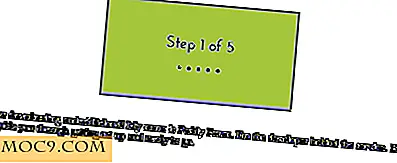7 .htaccess regler som varje WordPress-användare borde veta
Om du är värd för din webbplats på en Apache-server kommer du att stöta på Hypertext Access-filen eller ".htaccess" för kort. Den här filen låter dig skapa regler och kontrollera fil- och mappåtkomst i rot- och underkataloger. Faktum är att om du öppnar .htaccess-filen som finns i WordPress-rotkatalogen, kommer du att se ett kodavsnitt relaterat till WordPress-permalinkinställningarna. Du kan dock göra så mycket mer med den här filen. Här är sju av de bästa .htaccess-reglerna som varje WordPress-användare borde veta och implementera.
Notera:
1. Om inget annat anges ska alla kodavsnitt som delas nedan läggas till i .htaccess-filen som finns i rotkatalogen på din webbplats.
2. Innan du gör några ändringar, se till att du har en bra säkerhetskopia av filen så att du kan återställa den om något går fel.
1. Inaktivera katalogbläddring i WordPress
Om du avaktiverar katalogbläddring är en av de första sakerna du bör göra när du installerar WordPress. Om katalogbläddringen är aktiverad exponerar den dina kataloger och låter någon webbplatsbesökare bläddra igenom tEm. Även om vissa webbhotell stänger av det som standard tillåter de flesta att aktivera det. För att inaktivera katalogbläddring är allt du behöver göra genom att lägga till följande kod i din .htaccess-fil.
#Disable katalogbläddring Alternativ All -Indexes

2. Skapa 301 omdirigeringar
Det finns många plugins för WordPress som låter dig omdirigera webbadresser men du vill. Men om du letar efter omdirigering bara ett par webbadresser, behöver du inte använda ett dedikerat plugin. Allt du behöver göra är att använda en kodbit som den nedan. Glöm inte att byta webbadresser enligt dina behov.
#Create 301 omdirigeringar Omdirigera 301 /själv.html http://exempel.com/nywpage.html
3. Aktivera Browser Caching
Med hjälp av .htaccess-filer kan du också aktivera webbläsarkupning vilket gör det möjligt för din webbplats att ladda snabbare för att återvända besökare. För att aktivera webbläsarfuskning behöver du bara lägga till det nedan angivna kodbiten till din .htaccess-fil.
#Enable browser cachingExpiresByType image / png "access 1 år" ExpiresByType text / css "access 1 month" ExpiresByType image / jpg "access 1 år" ExpiresByType image / jpeg "access 1 år" ExpiresByType image / gif " pdf "access 1 month" ExpiresByType text / x-javascript "access 1 month" ExpiresByType program / x-shockwave-flash "access 1 month" ExpiresByType bild / x-ikon "access 1 year" ExpiresDefault "access 2 days"
4. Aktivera underhållssidan när det behövs
Om du gör några snabba underhåll på din webbplats eller om din webbplats är trasig av någon anledning, kan det inte vara ett bra val att använda ett fint underhållsprogram. Skapa i sådana situationer en HTML-sida med ett enkelt underhållsmeddelande, ladda upp det till din rotkatalog och använd kodsteget nedan för att omdirigera dina besökare till underhållssidan. Glöm inte att ersätta "maintenance.html" med vilket filnamn du har valt.
#Enable underhållsläge RewriteEngine på RewriteCond% {REQUEST_URI}! /maintenance.html$ RewriteCond% {REMOTE_ADDR}! ^ 123 \ .123 \ .123 \ .123 RewriteRule $ /maintenance.html [R = 302, L] 
5. Begränsa åtkomst till administratörsområde
Om du är den enda användaren på din WordPress-webbplats kan du förhindra andra att komma åt ditt administratörsområde, så att du kan öka din webbplatssäkerhet. För att begränsa andra från att komma åt adminområdet, använd helt enkelt kodavsnittet nedan. Ersätt 192.168.0.1 med din faktiska IP-adress. Som du kan se kan du också lägga till flera IP-adresser om du vill.
#Restrict wp-login.phpBeställ Förneka, Tillåt Neka från Alla Tillåt från 192.168.0.1 Tillåt från xxx.xxx.xx

6. Förbud mot en IP-adress
Om du ser mycket misstänkt aktivitet från en viss IP-adress kan du enkelt förbjuda det med hjälp av .htaccess-reglerna. Allt du behöver göra är att lägga till följande regel medan du ersätter IP-adressen med den faktiska misstänkta IP-adressen.
#Ba misstänkta IP-adresserordning tillåter, neka neka från 192.168.0.1 neka från 192.168.0.2 tillåta från alla
7. Skydda .htaccess-filen
Eftersom du kan göra så mycket med .htaccess-filen är det viktigt att du skyddar filen från alla obehöriga användare. För att göra det, lägg helt enkelt till nedan koden.
#Protect htaccess-filenordning tillåter, förneka neka från alla tillfredsställa alla
Slutsats
Det finns många fler saker du kan lägga till i .htaccess-filen, men de sju som nämns ovan borde räcka för nu. Gör kommentar nedan för att dela med dig av dina favoriter .htaccess-regler och tips.




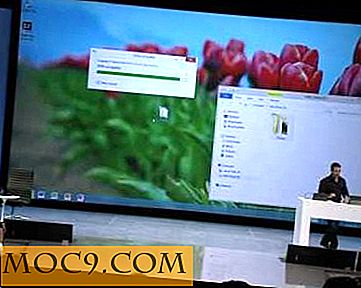
![Så här blockerar du en programåtkomst till Internet från kontextmenyn [Windows 7]](http://moc9.com/img/win7firewall-final-contex-menu.jpg)